当ブログ「SONYで行こう。」をご愛読頂いております皆様へ
当ブログは2015年12月に当店webサイトhttps://www.ishikawadenki.com/blog/へ引っ越しを致しました。
こちらのソネブロでは「続きを読む」をクリックで当店webサイトでのブログへリンクするようになっております。
是非遊びに来てくださいm(_ _)m
VAIOをはじめ、ソニー製品のレビューやソニーストアの通販、お買い得情報の他、電気屋3代目夫婦の育児日記などを綴っています、愛知県西尾市のe-SonyShop石川電機のブログです
ホームサーバー Liblog Station HS1でホームアクセス機能を楽しむ!(ホームアクセス メディア共有編) [VAIO]
前回は「ホームサーバー Liblog Station HS1を設定しよう&ホームアクセス機能を楽しむ!(VAIO Picture Lab編)」でLiblog Station HS1の初期設定と、
Liblog Station HS1に保存した写真をWebサーバー経由で公開し、PCのWebブラウザで閲覧ができる機能「VAIO Picture Lab」という機能を紹介しましたが、
今回はLiblog Station HS1本体の共有フォルダ内の写真を、登録したワイヤレスデジタルフォトフレーム Canvas Online CP1などのメディア共有機器で閲覧ができる「ホームアクセス メディア共有」をやってみたいと思います。
この「ホームアクセス メディア共有」というのは、
例えばホームサーバー Liblog Station HS1に貯めたお気に入りのフォトライブラリーを、インターネット経由にてワイヤレスのデジタルフォトフレーム CP1で閲覧が可能。

設定もすっごくラクで、HS1、CP1相互に表示される認証コード(6桁の暗証番号)を入力するだけで登録が完了。
あとは見せたい写真をLiblog Station HS1の登録フォルダにコピーしておくだけで遠く離れた家族や友人などにCP1を使って自分の最新のフォトライブラリーを見てもらうことができるようになっています。
ということで、「ホームアクセス メディア共有」を設定していこうと思います。
まず用意するのはメディア共有機器であるCanvas Online CP1で、
ワイヤレスLANへの接続設定を行っておきます。
Canvas Online CP1 (キャンバス オンライン CP1)の初期設定はこちら
次にLiblog Station HS1(ライブログ ステーション HS1)の本体設定をPCを使って行います。
上記の初期設定とほぼ同様に、メニュー画面より「Web/メディア共有」をクリック。
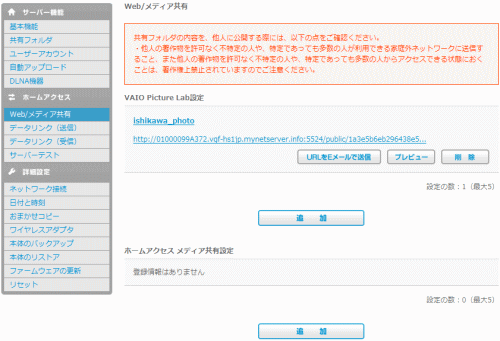
「VAIO Picture Lab」同様に、「ホームアクセス メディア共有設定」で「追加」をクリックし、共有フォルダを指定します。
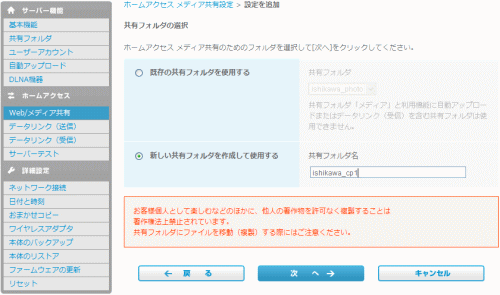
そして、事前にホームアクセス メディア共有用のフォルダを作っておけば「既存の共有フォルダを使用する」にチェックで次へ。
作っていなければ、↑のように「新しい共有フォルダを作成して使用する」にチェックを入れ、共有フォルダ名をつけて次へ。
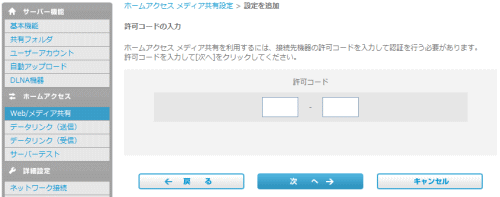
ここで、メディア共有機器であるCanvas Online CP1で許可コードを取得します。





Canvas Online CP1で許可コードが発行されたのを確認し、CP1で表示された許可コードをLiblog Station HS1の設定画面にて打ち込み、次へ。
そして確認コードを取得しますので、この画面でしばらく待ち、認証中機器の確認が終了すると自動的に画面が切り替わり、これでO.K。
ただ、前回の「VAIO Picture Lab」の公開URLの時同様に、同一ネットワークからは接続テストを含めアルバムを見ることもできないので注意!
(逆に言うとネット経由(同一ネットワーク以外)で設定を行う場合はすんなりと接続テストも成功し、アルバムの閲覧も可能。)
なので、登録の画面最後の接続テストを何度やってもつながることがありません。。。
ということは、HS1とCP1を同一ネットワークで使う場合はこの機能が使えないという結論となり、HS1とCP1を使いたい場合にはHS1を設置した場所以外のところで楽しむ機能ということになります。
では、自宅などでHS1とCP1を使ってHS1内の写真をCP1で見たい場合にはどうするかというと。。。
「VAIO Media」での使用となります。
ワイヤレスデジタルフォトフレーム Canvas Online CP1をホームネットワークで楽しもう!
Canvas Online CP1のパッケージには「VAIO Media」のソフトが付属されているので、VAIO以外のPCではこのソフトをインストールすることになります。
(Liblog Station HS1はVAIO Mediaインストールされています。)
このVAIO Mediaも設定はすっごくカンタン。


まずはスタートから全てのプログラム ⇒ VAIO Media ⇒ サーバー ⇒ VAIO Mediaのサーバー設定より設定を開始し、「VAIO Media Integrated Server」より「開始」し、共有させたい(見せたい)フォルダを指定します。


次に「ネットワークアクセス」より「ネットワーク上のほかの機器からこのコンピュータへのアクセスを可能にする」にチェックを入れ、アクセスさせたい機器に許可を与えるだけ。
以上の設定を完了し、Canvas Online CP1でHOMEメニューから「フォト」を選択。





しばらくすると「内蔵メモリー」の下にVAIO Mediaで設定したHS1のフォルダが出現するので、見たい(フレーム登録をしたい)アルバムフォルダを開き、OPTIONボタンからフレーム設定をしてあげればHOMEメニューから作成したフレームを選択するだけでスライドショーがスタートするようになっています。

まとめとして、Liblog Station HS1でホームアクセス メディア共有機能を使う場合は(Canvas Online CP1を使う場合は)同一ネットワーク以外、HS1を設置した自宅などではVAIO Mediaを使って楽しむということになります。
(Canvas Online CP1はHS1に限らずVAIO MediaをインストールしたPCをサーバーにして楽しむことができます。)
ということで、今回のLiblog Station HS1やCanvas Online CP1は新しい製品ということもあり取扱説明書を見ながら作業をしていったのですが、上記のような同一ネットワークでは「HS1とCP1のホームアクセス メディア共有」や、また「VAIO Picture Lab」での公開URLでは”ページを表示できません”となりプレビュー画面(公開URLの始めの部分をローカルIPアドレスに書き換える)のみの閲覧となるといったことが取扱説明書には全く書かれていないので、説明書通りに作業を進めていくと必ずハマることになってしまいますので注意が必要です。。。
【Liblog Station HS1(ライブログ ステーション HS1)特集】
・VAIOブランドの大容量ホームサーバー Liblog Station HS1(ライブログ ステーション HS1) VGF-HS1S・VGF-HS1
・VAIO エクステンションラインのホームサーバー「HS1」とデジタルフォトフレーム「CP1」がやってきた!
・大容量ホームサーバー Liblog Station HS1(ライブログ ステーション HS1)を開梱・設置してみよう!
・ホームサーバー Liblog Station HS1を設定しよう&ホームアクセス機能を楽しむ!(VAIO Picture Lab編)
【ワイヤレスデジタルフォトフレーム Canvas Online CP1(キャンバス オンライン CP1)特集】
・VAIOの中に撮り貯めた写真をワイヤレスで飾れる!ワイヤレスデジタルフォトフレーム Canvas Online CP1 VGF-CP1
・ワイヤレスデジタルフォトフレーム Canvas Online CP1(キャンバス オンライン CP1) 開梱レビュー
・ワイヤレスデジタルフォトフレーム Canvas Online CP1をホームネットワークで楽しもう!

エクステンションラインでひろがる、つながる、新しいライフスタイル!

Liblog Station HS1(ライブログ ステーション HS1)の詳細はこちら

Canvas Online CP1(キャンバス オンライン CP1) VGF-CP1の詳細はこちら

SONY VAIO ソニー バイオ
【e-SonyShop 石川電機のWEBサイト】
スポンサードリンク
この広告は前回の更新から一定期間経過したブログに表示されています。更新すると自動で解除されます。






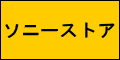

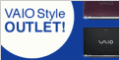

娘さんがとってもキュートに写ってていいですね。
子供って肌理が細かいからこうして綺麗な画面でも
ちゃんと無理なくていいですね。
かわいいです。
by バタバタママ (2008-05-26 09:55)
姫ちゃんモデルだわ!カワユイ・・・・♪
by coyote (2008-05-26 10:17)
セキュリティソフトやフィルタリングで共有がうまくいかないということはありませんか?
by 山倉ふう (2008-05-26 23:45)
ひーちゃんの画面がとってもかわいいですね。
うっとりしちゃうくらいですわん(⌒^⌒)bうふっ
by ats-you (2008-05-27 10:30)
消費者参加型のみならず、ご家族参加型の経済活動ですね♪
ブログは、まだまだ可能性を秘めていますね☆
by 響(きょう) (2008-05-27 14:48)
>バタバタママさん
>coyoteさん
>山倉ふうさん
>atsさん
>響さん
コメントありがとうございます。
このLiblog Station HS1とCanvas Online CP1の組み合わせはWebやカタログ、取り説に至るまで同一ネットワーク内ではインターネット経由では閲覧ができないとはどこにも記載されていないのでかなりカンタンに考えていたんですが、こういうところでハマってしまうとツラいです。。。
また、山倉ふうさんのご質問ですが、PCで設定する際にはネットワークを組む必要がありますので、セキュリティソフトやフィルタリングの設定はしなければなりません。
(HS1やCP1はとくに何かするということはありません。あくまでPC側の設定ということになります。)
by ishikawa (2008-05-30 08:07)